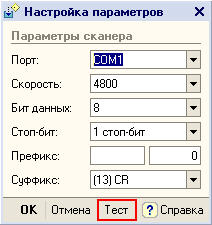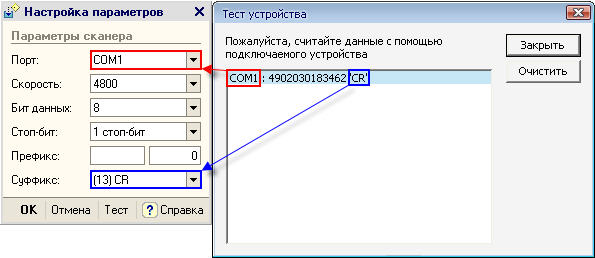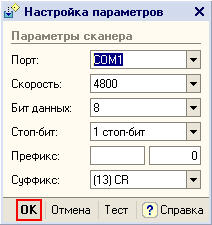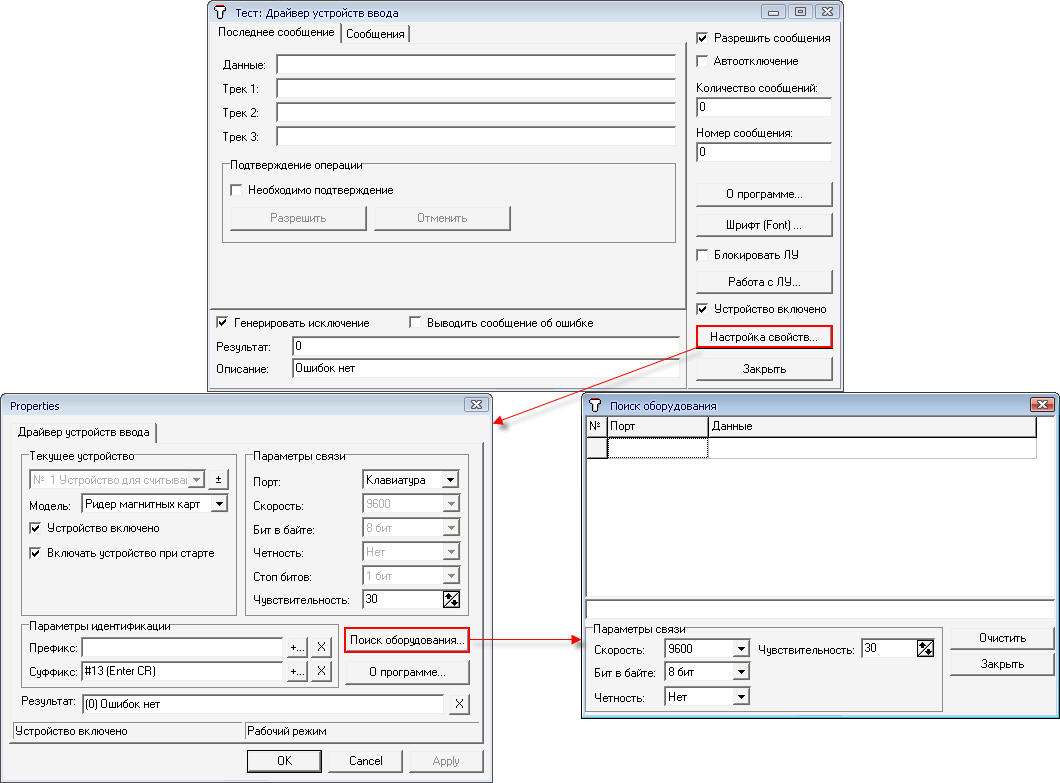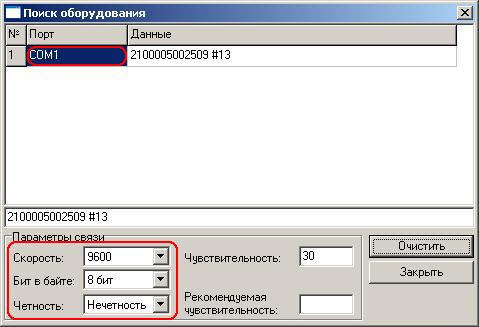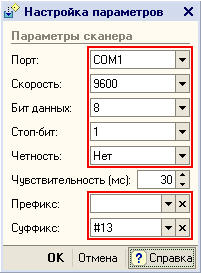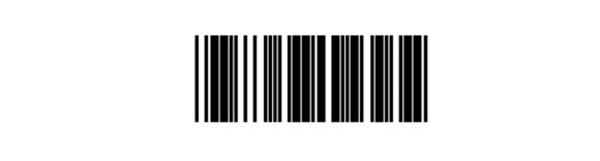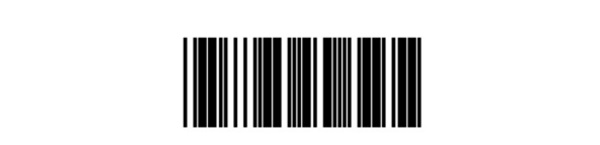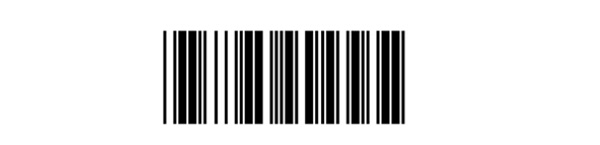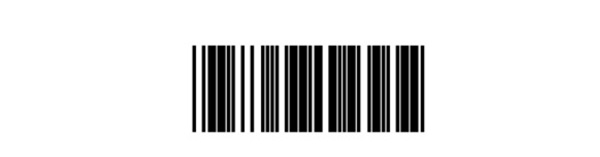установка сканера штрих кода атол
Порядок работы со сканерами штрихкодов для платформы «1С:Предприятие 8.1»
Штрихкодирование
Штрихкодирование является, пожалуй, самым распространённым на сегодняшний день методом автоматической идентификации товара (разумеется, штрихкодирование может использоваться и используется и в других областях). Первый патент на алгоритм штрихового кодирования был выдан Джозефу Вудленду (Joseph Woodland) и Бернарду Силверу (Bernard Silver) 7 октября 1952 года в США. Символ штрихкода (Bull’s eye), изобретённого Вудлендом и Силвером, состоял из набора концентрических окружностей. 26 июня 1974 года была осуществлена первая продажа с использованием устройства считывания (сканера) штрихкодов. Первым товаром, который был продан с использованием сканера штрихкодов, оказалась упаковка жевательной резинки Wrigley’s Juicy Fruit. В настоящее время подобная упаковка выставлена в музее Американской Истории.
В задачи устройства считывания штрихового кода помимо, собственно, считывания, входит также декодирование считанного штрихкода. Таким образом сканеры отличаются набором алгоритмов, которые они поддерживают. Также они отличаются типом излучения (светодиод, лазер), количеством плоскостей сканирования (одно- и многоплоскостные) и способом подключения к ПК.
Независимо от типа физического интерфейса (RS232, PS/2, USB, IrDa и т.д.) сканеры можно разделить по способу подключения на два типа: последовательный интерфейс и разрыв клавиатуры (при подключении через USB, например, может эмулироваться один из двух перечисленных интерфейсов).
Разрыв клавиатуры (keyboard wedge, KBW)
 |  |
Последовательный интерфейс (COM)
 |  |
Порядок настройки драйвера «1С: Сканер штрихкода»
Настоятельно рекомендуется установить последнюю версию драйвера, который расположен в соответствующем разделе на диске ИТС.
Установка драйвера «1С: Сканер штрихкода»
Для установки драйвера необходимо запустить файл ScanOpos.exe и далее следовать инструкциям на экране.
Настройка конфигурации
Настройка драйвера
В случае, если Вам известен номер последовательного порта (физического или виртуального) и его параметры, то их можно задать сразу.
Внимание
В виду особенности сканеров штрихкода, как устройств, при проверке и при подключении производится попытка открыть порт, который был указан в настройках. Если порт существует и не занят другим приложением, то подключение завершается успехом, даже при условии, что сканер может быть отключен от порта или на него не подано питание.
В противном случае можно воспользоваться сервисом поиска устройства, предоставляемым драйвером. Для этого следует заполнить предполагаемые настройки скорости, бита данных и стоп-бита и нажать кнопку «Тест». Сканировать штриховой код. Если считанный штрихкод отображается корректно, то использовать полученные данные номера порта и суффикса для настройки, иначе необходимо закрыть форму «Тест устройства», изменить параметры порта и повторить операцию по считыванию штрихкода.
После нажатия кнопки «Закрыть» указать полученные номер порта и префикс в форме настроек. Закончив настройку параметров сканера нажмите кнопку «Ок».
Порядок настройки драйвера «АТОЛ: Драйвер устройств ввода»
Настоятельно рекомендуется получить последнюю версию указанного драйвера у его производителя. На момент подготовки настоящего раздела к публикации последняя версия драйвера могла быть получена по данному адресу.
Установка драйвера «АТОЛ: Драйвер устройств ввода»
Для запуска процесса установки необходимо запустить файл Setup.exe и далее следовать инструкциям на экране.
Настройка конфигурации
Настройка драйвера для работы со сканером
Если Вам известен номер COM-порта (или виртуального порта, если сканер имеет физический интерфейс USB или другой) и его параметры, то можно их указать. В противном случае следует воспользоваться сервисом поиска оборудования в тесте драйвера, входящем в поставку драйвера.
Внимание
В виду особенности сканеров штрихкода, как устройств, при проверке и при подключении производится попытка открыть порт, который был указан в настройках. Если порт существует и не занят другим приложением, то подключение завершается успехом, даже при условии, что сканер может быть отключен от порта или на него не подано питание.
Сервис поиска оборудования работает следующим образом: Вы заполняете предполагаемые настройки порта и считываете штрихкод. В случае, если в поле «Данные» отобразилось значение штрихкода, параметры определены верно.
В соответствии с этими результатами необходимо установить настройки драйвера (тест драйвера можно закрыть).
Далее следует нажать кнопку «ОК». Настройка закончена.
Драйвер сканера штрих кода: где и как скачать
Свежий драйвер для сканера штрих кода, совместимый с версией операционной системы (далее – ОС), установленной на сервере, персональном компьютере (далее – ПК), ноутбуке или планшете пользователя, как правило, можно скачать с веб-портала производителя торгового оборудования.
Для интеграции аппарата с программами товарного учета и автоматизации деятельности предприятия может потребоваться инсталляция специализированных компонент.
О том, какими они бывают, для чего нужны, как и откуда их можно загрузить, поговорим в этой статье.
Где и как скачать драйвер сканера штрих кода для 1С 8.3 и выше
Чтобы наладить функционирование устройства в среде 1С:Предприятие версии 8.3 и выше, потребуется загрузить сертифицированное установочное программное обеспечение (далее – ПО) с веб-портала разработчика.
Пройдите по вышеуказанной ссылке и выполните следующие действия:
Для активации режимов эмуляции COM или клавиатуры и интеграции сканера штрих кода со средой 1С:Предприятие версии 8.3 и выше можно скачать и инсталлировать драйвер устройств ввода от компании АТОЛ. Об этом читайте в следующем разделе статьи.
Примечание. Загружать файлы с сайта разработчика могут только те пользователи, которые уже зарегистрировали лицензионную версию продукта. Им становится доступна подписка на информационно-техническое сопровождение (далее – ИТС).
1С:Предприятие 8. Комплект прикладных решений на 5 пользователей (USB)
Honeywell Voyager 1450g
Proton ICS-5190
Сертифицированное установочное ПО – это компоненты, получившие логотип «Совместимо! Система программ 1С:Предприятие» и включенные в библиотеку подключаемого оборудования (БПО).
Перед началом интеграции торгового оборудования с программой товароучета или автоматизации деятельности предприятия, перепроверьте его модель и тип подключения:
Чтобы интегрировать со средой 1С устройство сканирования, соединенное с рабочей машиной через KB-разъем, никакого специального ПО загружать и устанавливать не потребуется. Почти во всех типовых конфигурациях окно ввода штрихкода открывается нажатием кнопки F7. Для корректного функционирования сканера в префиксе считываемого штрихкода потребуется прописать эту клавишу.
1. Задай вопрос нашему специалисту в конце статьи.
2. Получи подробную консультацию и полное описание нюансов!
3. Или найди уже готовый ответ в комментариях наших читателей.
Драйвер сканера штрих кода для 1С от АТОЛ: где и как скачать
Frontol Driver Unit – это программный модуль, созданный для работы с любыми сканерами штрихкода. Модель не имеет значения. Асинхронная компонента выступает «инициатором» взаимодействия: после приема информации от подключенного к рабочей машине оборудования событие перенаправляется в клиентское приложение. Оно, в свою очередь, реализует обработчик внешнего события, чтобы получить данные от компоненты. Frontol Driver Unit способен взаимодействовать с несколькими внешними устройствами сразу. Вы можете подключить к POS-компьютеру два разных вида оборудования – и через COM-порт, и через «разрыв клавиатуры». Модуль настраивается таким образом, чтобы информация могла приходить от обоих аппаратов одновременно.
При соединении торгового оборудования с рабочей машиной через KB-разъем специализированное установочное ПО может и не понадобиться. Аппарат будет функционировать наподобие клавиатуры: сведения отображаются на экране в заранее открытом окне «текстовика» или электронном поле. Но при этом вам может потребоваться разработка пользовательского интерфейса, который учитывает подобный клавишный ввод. Есть вероятность считывания оператором данных из неподходящего места – программа может выполнить незапланированные пользователем операции.
Оборудование, подключенное по интерфейсу RS-232, не имеет упомянутых слабых сторон. При считывании информации генерируется специальное «внешнее событие». Оно однозначно принимается и обрабатывается пользовательским ПО. Frontol Driver Unit способен скрыть эти принципиальные различия между устройствами, соединенными с рабочей машиной по интерфейсу RS-232, и аппаратами, подключенными через «разрыв клавиатуры». Независимо от типа подключения компонента будет генерировать «внешнее событие».
Если пользователь уже устанавливал Frontol Driver Unit, достаточно просто обновлять его до текущей (актуальной) версии. Компонента сможет продолжить работу с «клавиатурными» устройствами автоматически и без дополнительных доработок.
Чтобы скачать для вашего сканера штрих кода актуальную версию драйвера устройств ввода от АТОЛ, совместимую с платформой 1С, следуйте инструкции:
Загрузите нужный файл, кликнув по ссылке из списка в таблице с версиями установочного ПО.
Штрих М – драйвер сканера штрих кода: где и как скачать
Компания Штрих-М разработала единое приложение для сканеров штрихкода VioTeh моделей VT 2209 / 4209 / 1101 / 1203 / 2205 / 1110 / 1150 / 1301 / 1105 / 2410. ПО предназначено для подключения этих аппаратов к серверу, ПК или ноутбуку через USB-разъем и настройки их работы в режиме эмуляции COM.
Чтобы загрузить и инсталлировать установочное ПО:
Из предложенного перечня в таблице документов/файлов выберите «Драйвер сканера штрих кода Штрих-М» версии 8.1.2 от 03.10.2012 размером 3 Mb и нажмите на активную ссылку «Скачать», расположенную в правой колонке.
Драйвер сканера штрих кода от Штрих М: VT2209 и VT4209
На веб-портале компании Штрих-М также можно скачать свежие драйверы специально для ручных беспроводных радио сканеров штрих кода VioTeh моделей VT 2209/4209.
Чтобы загрузить и инсталлировать необходимый дистрибутив, следуйте инструкции:
В таблице документов/файлов из предложенного списка выберите наименование необходимого дистрибутива. Кликните на активную ссылку «Скачать».
Драйвер сканера штрих-кода: где найти и как загрузить
Из данной статьи вы узнаете, где и как скачать драйвер сканера штрих-кода для 1C от АТОЛ, драйвер сканера штрих-кода Штрих-М, а также обновления программного обеспечения для моделей VioTeh 2209 и 4209.
Новую версию драйвера для сканера штрих-кода, интегрируемого с ОС, инсталлированной на основное устройство (персональный компьютер, планшет и т.п) можно скачать с официального сайта изготовителя вашего сканера.
Для взаимодействия аппарата с программами учёта товара и автоматизации работы организации может понадобиться установка специальной утилиты.
Как загрузить драйвер сканера штрих-кода для 1C версии 8.3 и выше
Для того чтобы настроить оборудование работать на 1C:Предприятие 8.3 и выше, необходимо скачать лицензионное ПО с официального сайта изготовителя сканера.
Откройте страницу разработчика и в во вкладке [Модель] укажите тип подсоединения устройства и его модель.
Убедитесь, что версия драйвера, интегрируема с вашей операционной системой.
Для того чтобы установить утилиту, нажмите [Скачать драйвер], дождитесь окончания загрузки и активируйте установочный файл.
Чтобы активировать COM-режим, либо взаимодействие с программой 1C: предприятие, загрузите и установите драйвер разработчика АТОЛ.
Скачивание драйвера доступно только владельцам лицензионной версии ПО, также они могут заключить договор на информационно-техническое сопровождение (ИТС).
Лицензионное ПО – это программы с пометкой – «Совместимо! Система программ 1С:Предприятие» и добавленные в библиотеку подсоединяемого устройства (БПУ).
До того как приступить к интеграции сканера с товароучётной программой, нужно убедиться в совместимости конкретной модели и типом её подсоединения:
При помощи USB-порта. Формируются виртуальные СОМ-порты, а устройство функционирует в режиме эмуляции СОМ.
Через RS232. Устаревший разъём, присутствует в более старых моделях. Современные устройства выпускаются уже без него.
«В разрыв клавиатуры».
Для того чтобы настроить взаимодействие с программой 1C, в случае подсоединения «в разрыв клавиатуры» не требуется загрузки специального программного обеспечения. В стандартных модификациях окно внесения штрих-кода открывается после нажатия функциональной кнопки F7. Для правильной работы сканирующего устройства, требуется предварительно прописать данную кнопку в префиксе.
Драйвер сканера штрих-кода для 1C от АТОЛ: как, и с какого ресурса загрузить
Frontol Driver Unit – является программным компонентом, разработанным для взаимодействия со всеми моделями сканирующих устройств.
Асинхронная утилита инициирует интеграцию, после того как данные от подсоединённого устройства будут приняты, событие отправится в клиентское приложение, которое его обработает и примет информацию.
Frontol Driver Unit может интегрироваться сразу с несколькими внешними устройствами. Также имеется возможность подсоединения сканера к POS-системе при помощи COM-порта, либо «в разрыв клавиатуры». Утилита настраивается так, чтобы данные поступали сразу с двух устройств.
При интеграции сканера с основным оборудованием «в разрыв клавиатуры», установка дополнительного ПО обеспечения может не потребоваться, потому что аппарат будет распознаваться как обычное устройство ввода (например, клавиатура или мышь). Данные будут добавляться автоматически после распознавания штрих-кода в заранее открытый текстовый документ на место курсора. Но может понадобиться создание пользовательского интерфейса, благодаря которому внесение данных становится возможным.
Устройство, подсоединённое через RS232, при распознавании данных создаёт специальное внешнее событие, после чего оно поступает в обработку установленным пользовательским программным обеспечением.
Frontol Driver Unit даёт возможность замаскировать данные различия между оборудованием, подключённым через разъём RS232, а также устройствами, подсоединёнными «в разрыв клавиатуры», вне зависимости от установленной программы «внешнее событие» будет создаваться.
Если драйвер уже установлен на компьютер, то можно просто скачать актуальные обновления и программа сможет продолжить корректную работу.
Для загрузки на сканер штрих-кода обновленных драйверов, интегрируемых с 1C, нужно:
Зайти на официальный сайт АТОЛ и кликнуть на вкладку [Центр загрузок].
На открывшейся странице, нажмите на подраздел [Продукт] и в появившемся списке укажите [Frontol Driver Unit].
После этого укажите тип файла [ехе].
Проставьте номер релиза [8.25.5].
Из открывшегося ниже списка, скачайте подходящий по параметрам файл.
Штрих М – драйвер сканера штрих кода: как и с какого ресурса загрузить
Разработчик Штрих-М создал объёдинённое приложение для сканеров штрих-кода, предназначенное для подсоединения сканеров к основному устройству в режиме эмуляции COM.
Войдите на официальный сайт Штрих-М и во вкладке [Поддержка] выберите подраздел [Скачать].
На открывшейся странице укажите нужные характеристики. В [Категории товаров] укажите [Сканеры штрих-кода], строку [Наименование товара] можно не заполнять. В [Тип файла] выберите [Драйверы], после чего запустите поиск.
Из появившегося списка скачайте [Драйвер сканера штрих-кода Штрих-М].
Драйвер сканера штрих-кода от Штрих М: VT2209 и VT4209
Также на сайте Штрих-М можно загрузить обновления для ручных беспроводных сканеров штрих-кода моделей VioTeh 2209 и 4209.
Войдите на официальный сайт Штрих-М и во вкладке [Поддержка] выберите подраздел [Скачать].
На открывшейся странице укажите нужные характеристики. В [Категории товаров] укажите [Сканеры штрих-кода], строку [Наименование товара] можно не заполнять. В [Тип файла] выберите [Драйверы], после чего запустите поиск.
Из появившегося списка скачайте файлы: Драйвер USB-COM VT2209 и Драйвер USB-COM VT4209.
Подберем сканер штрих-кода для вашего бизнеса по выгодной цене!
Для получения бесплатной консультации оставьте заявку.
Драйвер торгового оборудования АТОЛ
«АТОЛ» — ведущая отечественная компания по выпуску оборудования и программного обеспечения, применяемых в сфере торговли и логистики. В линейку продукции входит вся необходимая техника для оснащения кассовых зон и работы на складах. Особое место занимает сканирующее оборудование — пользователям предлагается несколько десятков моделей устройств для считывания штрихкодов. Для их корректной работы и интеграции с компьютером необходимо специальное программное обеспечение — драйверы. В статье расскажем, какие бывают драйверы торгового оборудования АТОЛ и где их скачать.
Скачать драйвер АТОЛ для сканера штрихкода
Драйверы сканера штрих-кода АТОЛ доступны на официальном сайте производителя — ООО «АТОЛ». Все дистрибутивы собраны в отдельном разделе — «Центр загрузок». Он доступен всем посетителям сайта без необходимости в регистрации и внесения платы за скачивание файлов. Рассмотрим пошагово, как загрузить бесплатный драйвер АТОЛ для сканера штрихкодов:
Сканер штрих-кода АТОЛ SB 1101
Сканер штрих-кода Атол SB 2105
Сканер штрих-кода АТОЛ SB 2107
Виды драйверов АТОЛ
Драйверы торгового оборудования АТОЛ представлены пакетными решениями. Пользователи выбирают нужное программное обеспечение в зависимости от типа используемого устройства для интеграции его с компьютером:
ПО совместимо с оборудованием многих других компаний и с продуктами «1С» для удобной работы с онлайн-кассой и ведения товароучета торговой точки.
1. Задай вопрос нашему специалисту в конце статьи.
2. Получи подробную консультацию и полное описание нюансов!
3. Или найди уже готовый ответ в комментариях наших читателей.
АТОЛ: драйвер устройств ввода
Основная задача драйверов для сканеров штрих-кода АТОЛ — обеспечить правильное подключение считывающих устройств к ПК для их последующего использования в составе товароучетной системы. Без дистрибутивов компьютер не сможет правильно распознать интегрированную технику, что не позволит начать работу с идентификационными метками.
Драйвер устройств ввода от АТОЛ создан именно для считывающего оборудования. С помощью представленного ПО проводится интеграция и настройка сканеров независимо от типа подключения. С помощью утилиты устройств ввода на визуальной странице программного обеспечения можно выполнять следующие действия:
Программная компонента предназначена также для работы с любыми считывателями магнитных карт.
Настройка сканера АТОЛ
Недостаточно скачать драйвер АТОЛ для сканера штрихкодов и инсталлировать его. Необходимо также выполнить ряд настроек. Только в этом случае оборудование для считывания идентификационных меток будет работать корректно.
Особенность драйвера устройств ввода АТОЛ состоит в том, что он может поддерживать одновременную работу нескольких считывающих устройств. Подключать их можно любым удобным способом — «в разрыв клавиатуры», через RS-232 или USB, используя режим эмуляции COM-порта.
Основная настройка сканера штрих-кода АТОЛ проводится посредством считывания программирующих кодов. Найти их можно в инструкции к сканеру. Дополнительно продублируем основные штрихкоды для программирования. Сначала нужно выполнить сброс настроек сканера АТОЛ, для чего отсканировать код Default settings:
Затем — код для активации требуемого типа подключения. Если выбран «в разрыв клавиатуры» или используется интерфейс USB, то считывается следующая метка:
Чтобы перевести сканер АТОЛ в режим COM, где выбрана эмуляция порта RS-232, нужно считать этот код:
Для активации суффиксов и префиксов отсканировать следующие штрихкоды:
Если после процедуры программирования сканер штрих-кода АТОЛ не работает, скорее всего, произошел сбой. Нужно сделать сброс к заводским настройкам. Для этого считайте следующий код:
После «обнуления» нужно повторить процедуру программирования, просканировав основной набор штрихкодов.
Атол Sb2108 Plus Подключение к системе 1С
Перейдите в Администрирования → Подключаемое оборудование. Выберите Подключаемое оборудование. Откроется окно Подключения и настройка оборудования.
Выберите Тип оборудования: Сканеры штрихкода и нажмите кнопку Создать.
В открывшемся окне в поле Драйвер оборудования выберите Сканер штрихкода (NativeApi).
Нажимаем сохранить 
Кликните на нее и в открывшемся окне нажмите Установить драйвер.
Появится сообщение: Внешняя компонента установлена.
Затем откроются настройки подключения оборудования.
В разделе «Порт» укажите Клавиатура.
Для завершения настройки нажмите кнопку Записать и закрыть.